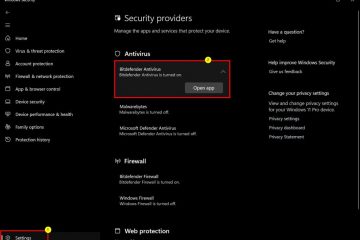Au fil du temps, notre ordinateur est exposé à la poussière, aux cheveux et aux débris, qui peuvent facilement obstruer les ports USB et d’autres composants. De tels problèmes peuvent même conduire les périphériques à être mal installés et ils peuvent ne pas fonctionner correctement.
Lors du nettoyage, nous essuyons définitivement les parties extérieures du PC, mais oublions souvent l’intérieur des ports. Si vous ne parvenez pas à nettoyer une clé USB encombrée, elle devient sujette à la surchauffe et, à long terme, peut être endommagée.
Par mesure de précaution, nous vous recommandons de les nettoyer au moins une fois par mois. Mais seuls quelques-uns d’entre nous connaissent les bons outils nécessaires à cette fin. Dans le même ordre d’idées, cet article se concentre sur un guide détaillé du nettoyage des ports USB, ainsi que sur les choses à faire et à ne pas faire.
Étape 1 : Préparez les outils
Il existe déjà des kits de nettoyage spécialisés disponibles sur le marché. Cependant, vous ne voudriez pas gaspiller votre argent uniquement sur les ports USB.
Nous avons vu des utilisateurs insérer des vêtements au hasard dans les ports du PC. Cependant, tous les objets ne conviennent pas à des fins de nettoyage. De plus, appliquer trop de pression peut même plier ou casser votre clé USB.
Dans cette section, vous découvrirez les outils pratiques recommandés pour nettoyer les ports USB. De plus, nous vous guiderons à travers les choses que vous devez éviter. Vous trouverez ci-dessous un tableau résumant tous les points dont nous discuterons à l’avance.
Choses à faire vs choses à éviter lors du nettoyage des ports USB
Remarque : Nous vous recommandons de vous procurer une lampe torche ou une source de lumière vive afin de pouvoir identifier le degré de salissure de vos ports USB. Vous pouvez même utiliser la lampe de poche d’un smartphone à cette fin.
Choses à utiliser
Le nettoyage des ports USB est une tâche facile et ne devrait pas prendre plus de 5 à 10 minutes. Vous pouvez utiliser des outils déjà disponibles à la maison, comme des pinces à épiler, des cotons-tiges, etc. Pour un nettoyage en profondeur, nous vous recommandons de l’air comprimé, des nettoyants de contact (alcool isopropylique, WD-40. etc.) ou un aspirateur portatif.
Pinces

La pince à épiler est un excellent instrument pour arracher les poils, les miettes de nourriture et autres particules de poussière solides qui se coincent dans les ports USB. Vous pouvez utiliser n’importe quel type de pince à épiler (pointes de précision ou plates) disponible chez vous ou sur votre lieu de travail.
Eh bien, ces outils sont assez faciles à utiliser. Tenez l’extrémité inférieure avec votre pouce et appuyez sur l’autre extrémité avec l’index pour retirer les fines particules coincées à l’intérieur des ports USB.
Attention : Retirer des composants USB d’un port peut accidentellement casser les broches d’alimentation et causer des dommages permanents. Alors, procédez avec précaution.
Tiges en coton ou en microfibre


Les cotons-tiges sont facilement accessibles et sont également utilisés dans notre vie de tous les jours. Bien qu’ils soient parfaits pour le nettoyage, certains les évitent car ils peuvent laisser de petits grumeaux.
Les cotons-tiges sont une alternative aux cotons-tiges. Ce sont des matériaux non abrasifs et ne causeront aucune rayure à l’intérieur des ports USB.
Que vous utilisiez un coton-tige ou un coton-tige en microfibre, ils sont tous deux excellents pour éliminer la poussière et débris. Ce dernier peut être relativement coûteux mais meilleur pour le nettoyage.
Petite brosse à poils doux


Une petite brosse de nettoyage est un autre outil utile pour nettoyer les zones difficiles de votre port USB. Cependant, notez que vous ne devez utiliser que ceux qui ont des poils doux.
Si vous n’avez pas de brosse de nettoyage dédiée, tout va bien. Vous pouvez utiliser un pinceau d’artiste de petite taille (0 à 10 mm). De plus, si vous avez un pinceau similaire dans la figure ci-dessus, vous êtes prêt à partir !
Cure-dents


Vous pouvez même opter pour un cure-dent en plastique, en bois ou en métal. Ce petit outil peut entrer dans n’importe quel port USB, même les plus petits UBS-C ou mini-USB. Par conséquent, éliminer les particules de poussière les plus fines devient beaucoup plus facile par rapport aux outils ci-dessus.
Cela peut également être utile si vous ne possédez pas de coton-tige ou de microfibre. Vous pouvez envelopper un petit coton ou un morceau de chiffon en microfibre et nettoyer délicatement les zones intérieures des ports USB.
Attention : Appliquer trop de pression pendant le nettoyage peut casser le cure-dent. De plus, il y a une chance que des morceaux cassés restent coincés à l’intérieur des ports.
Canette d’air comprimé ou souffleur d’air en silicone
Vous pouvez trouver différentes cartouches d’air comprimé spécialisées pour le nettoyage de votre PC. Comme tout autre composant, le produit est idéal pour éliminer la poussière et les débris des ports USB.
Avant d’utiliser de l’air comprimé, veuillez considérer les points suivants : Assurez-vous que le produit que vous utilisez ne dépasse pas 30 psi. Ne l’utilisez qu’après avoir inséré la buse. Appliquez de courtes bouffées d’air car les plus longues peuvent endommager les orifices. Ne retournez pas et ne secouez pas la boîte lorsque vous l’appliquez sur les ports USB ou sur d’autres composants. N’appliquez jamais d’air comprimé directement sur vous ou sur les parties de votre corps. Ne les utilisez pas non plus pour nettoyer vos vêtements.
Une alternative à l’air comprimé est un souffleur d’air en silicone. Tout comme le premier, il peut souffler la poussière des ports USB avec un puissant flux d’air. Tout ce que vous avez à faire est de presser le souffleur pour appliquer de petites bouffées d’air successives.
Nettoyants de contacts


Ce sont les solutions de différents produits chimiques destinés à éliminer les oxydes et à garder les composants électroniques propres. Un exemple populaire est l’alcool isopropylique, qui a un taux d’évaporation rapide et est sans danger pour le nettoyage des ports USB.
Bien qu’il soit totalement sûr d’utiliser de l’alcool isopropylique, vous devriez ne l’appliquez jamais directement. Au lieu de cela, appliquez-le d’abord sur une petite brosse de nettoyage ou des cotons-tiges avant de commencer à nettoyer les ports.
Si vous allez dépenser un peu plus d’argent, vous pouvez même essayer le nettoyant de contact WD-40. Vous pouvez directement appliquer ce produit sur votre port USB et les propriétés actives élimineront toute la poussière et la saleté en un rien de temps.
Mini aspirateurs pour ordinateur
Pendant que l’air comprimé souffle sur le poussière, les aspirateurs portables (destinés au nettoyage des composants du PC) aspirent toutes les particules de saleté des ports USB. De loin, cela semble être la meilleure option car elle garde les composants propres, sans aucune crainte de dommages. Mais n’envisagez jamais un aspirateur avec une puissance d’aspiration élevée.
De plus, mettre la main sur un tel appareil peut vous coûter une fortune. Donc, si vous n’êtes pas prêt pour cela, veuillez suivre toute option réalisable ci-dessus.
Choses à éviter
Maintenant que vous avez appris les différents outils pour nettoyer un Les ports USB du PC, il est également important de savoir ce que vous devez éviter. Sans plus tarder, plongeons-y directement.
Environnement poussiéreux et sombre
D’abord et avant tout, un environnement poussiéreux est un grand non ! Pendant que vous nettoyez le PC, il est important que vous le placiez sur une table propre et sans poussière.
Vous devez également examiner les ports USB pendant le processus. Étant donné que vous ne pouvez pas voir les broches internes clairement dans l’obscurité, nous vous déconseillons fortement de nettoyer dans une pièce sombre. Optez plutôt pour la lumière directe du soleil ou une source de lumière vive. Comme mentionné précédemment, nous vous recommandons également de vous procurer une torche ou d’utiliser la lampe de poche de votre téléphone.
Chiffons ou vieux vêtements

Bien que les chiffons soient courants et peu coûteux, nous les déconseillons fortement lors du nettoyage des composants de votre PC. En plus des chiffons, vous devez également éviter les serviettes en papier et les vieux vêtements, en particulier ceux qui ont une surface rugueuse.
L’utilisation de tels éléments peut provoquer des rayures dans et autour des ports USB. De plus, un chiffon sale pourrait causer davantage de taches et serait difficile à enlever.
Eau et autres solutions liquides


Même l’utilisation de petites quantités d’eau peut endommager les ports USB de votre PC. Si vous aviez l’habitude de nettoyer les composants internes avec des nettoyants liquides, nous vous conseillons de l’arrêter immédiatement.
Contrairement aux nettoyants de contact, l’eau ne sèche pas facilement et si elle reste longtemps une longue période peut causer des dommages permanents. Parallèlement à cela, nous déconseillons également l’utilisation d’eau de Javel, d’ammoniaque ou d’autres produits chimiques pour nettoyer les ports USB et autres matériels.
Brosses à poils durs


Toute brosse à poils durs peut provoquer des rayures lorsque vous nettoyez grossièrement les ports. De plus, les poils peuvent se détacher et se coincer à l’intérieur, ce qui les rend difficiles à retirer.
Nous ne recommandons pas les brosses de grande taille car elles ne pénétreront probablement pas à l’intérieur des ports. Par conséquent, il est préférable de ne pas envisager une brosse à dents à poils durs ou un pinceau mural.
Doigts et ongles


Certains d’entre nous ont l’habitude d’utiliser nos doigts nus pour essuyer les particules de poussière. Nous avons également vu des personnes insérer leurs ongles à l’intérieur des ports pour enlever les miettes et les débris. Si vous le faites, vous serez probablement exposé à des germes et bactéries.
Souffler de l’air par la bouche
Souffler un flux d’air rapide pour dépoussiérer particules est quelque chose que nous avons tous essayé. Cependant, c’est complètement faux. Lorsque vous soufflez de l’air par la bouche, la vapeur d’eau peut pénétrer dans les ports USB et les endommager.
De plus, les particules de poussière peuvent revenir et contaminer votre nez, votre bouche ou autres zones sensibles. Cela peut entraîner des allergies et d’autres problèmes de santé.
Trop de pression lors du nettoyage
Lors du nettoyage des parties internes des ports USB, vous devez être très prudent. Selon le type d’USB, il existe un certain nombre de broches. Si vous appliquez trop de pression, vous pouvez les casser ou les plier. Cela peut entraîner la déconnexion continue des ports USB ou l’arrêt du fonctionnement des ports.
Laisser le PC sous tension
Les ports USB transportent au maximum 5 V d’électricité et 0,5 A de courant. Par conséquent, il y a peu ou pas de risque de blessures électriques lors de l’utilisation des ports USB.
Néanmoins, c’est toujours une bonne idée d’éteindre votre ordinateur et de retirer les connexions d’alimentation. Si vous prévoyez d’utiliser des nettoyants de contact inflammables, même quelques gouttes peuvent endommager les composants du PC lorsqu’ils sont allumés.
Étape 2 : Arrêtez le PC et Supprimer les connexions
Maintenant que vous connaissez les choses à faire et à ne pas faire, il est temps de lancer le processus de nettoyage. Comme mentionné précédemment, commencez par éteindre votre PC et supprimer toutes les connexions. Voici un guide détaillé étape par étape sur ce que vous devez faire :
Accédez au menu Démarrer et cliquez sur l’icône d’alimentation. Choisissez Éteindre et attendez que votre PC s’éteigne.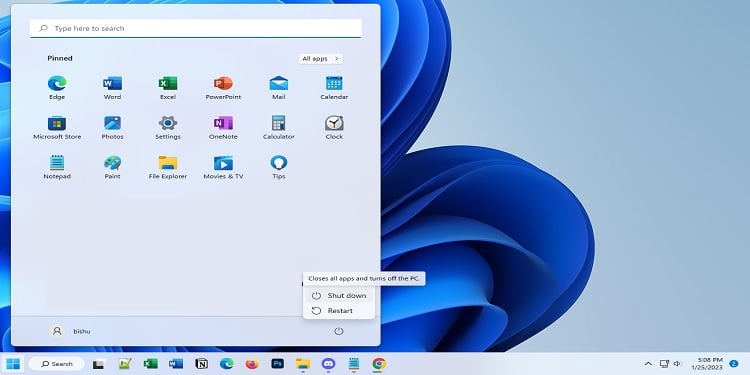
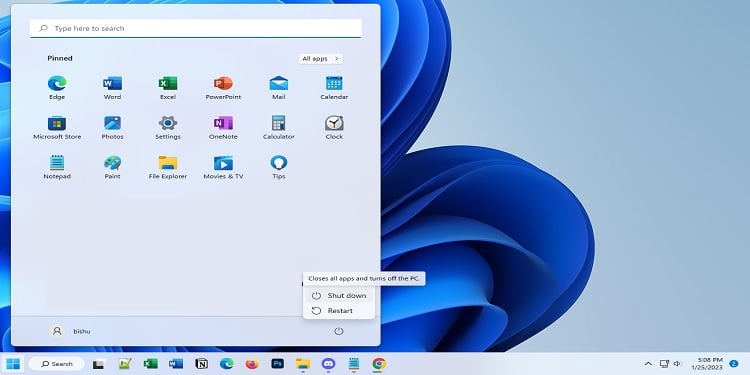 Ensuite, débranchez tous les périphériques USB de leurs ports respectifs.
Ensuite, débranchez tous les périphériques USB de leurs ports respectifs.
 Maintenant, éteignez le PSU pour couper la connexion électrique. Vous pouvez également retirer le câble d’alimentation.
Maintenant, éteignez le PSU pour couper la connexion électrique. Vous pouvez également retirer le câble d’alimentation.
 Ensuite, maintenez enfoncé le bouton d’alimentation pendant au moins 10 secondes pour décharger les condensateurs.
Ensuite, maintenez enfoncé le bouton d’alimentation pendant au moins 10 secondes pour décharger les condensateurs.
Étape 3 : Inspectez les ports USB

 Prenez une source lumineuse près de l’U Ports SB pour inspecter la poussière et la saleté
Prenez une source lumineuse près de l’U Ports SB pour inspecter la poussière et la saleté
L’étape suivante consiste à déterminer les saletés à l’intérieur des ports USB de votre PC. Pour cela, veuillez prendre une source de lumière vive (torche ou lampe de poche pour smartphone) et inspecter les parties internes de l’interface.
En parlant des ports USB A et B standard (gen 1 & 2), ils ont une configuration à 4 broches. D’autre part, vous trouverez neuf broches dans les nouvelles générations (USB 3 et supérieur). Si vous nettoyez l’USB-C, ils sont beaucoup plus petits mais ont une configuration à 24 broches.
Il est important de noter les broches car il peut y avoir des saletés supplémentaires collées autour d’elles. Vous devez faire très attention lorsque vous nettoyez cette zone. Même une légère erreur peut les plier, entraînant des connexions desserrées ou même des dommages permanents.
En gros, votre tâche principale ici est de déterminer le type de nettoyage que vous allez faire. Si vos ports sont obstrués, vous devrez les nettoyer en profondeur. Sinon, souffler de l’air comprimé ou dépoussiérer à l’aide d’une brosse suffirait.
Étape 4 : Nettoyez les ports USB
Une fois que vous avez inspecté les ports USB, il est enfin temps de nettoyer leur. Assemblez tous les outils dont nous avons parlé plus tôt et suivez le guide ci-dessous :
Commencez par arracher tous les poils, les miettes de nourriture et les autres particules grossières à l’aide d’une pince à épiler. Retirez tout ce qui est facile à retirer de chaque port USB.
 Ensuite, prenez un cure-dent et retirez les résidus tenaces qui se trouvent près des broches. Pendant que vous y êtes, assurez-vous d’appliquer moins de pression et qu’ils ne se plient pas.
Ensuite, prenez un cure-dent et retirez les résidus tenaces qui se trouvent près des broches. Pendant que vous y êtes, assurez-vous d’appliquer moins de pression et qu’ils ne se plient pas.
 Ensuite, soufflez la poussière restante à l’aide d’air comprimé ou d’un air au silicone ventilateur.
Ensuite, soufflez la poussière restante à l’aide d’air comprimé ou d’un air au silicone ventilateur.

Si vous avez un aspirateur portatif, utilisez cet outil pour aspirer directement toutes les particules. Ensuite, enlevez les particules de saleté collantes des ports. Veuillez utiliser la brosse dans une seule direction.
 Maintenant, trempez un coton-tige/microfibre dans de l’alcool isopropylique à 99 % et nettoyez tout résidu collant.
Maintenant, trempez un coton-tige/microfibre dans de l’alcool isopropylique à 99 % et nettoyez tout résidu collant.
 Nous recommandons également soigneusement nettoyage des zones extérieures des ports. Attendez au moins 30 secondes pour que les ports USB sèchent.
Nous recommandons également soigneusement nettoyage des zones extérieures des ports. Attendez au moins 30 secondes pour que les ports USB sèchent.
Étape 5 : Testez vos ports USB
Après avoir nettoyé les ports, la dernière étape consiste à tester s’ils fonctionnent correctement. Ceci permet de confirmer que vous ne les avez pas endommagés lors du nettoyage.
Tout d’abord, assurez-vous que l’alcool isopropylique a complètement séché avant de brancher le câble d’alimentation et d’allumer le bloc d’alimentation. Ensuite, démarrez votre ordinateur et branchez un périphérique USB sur le port que vous essayez de tester. S’il répond correctement et qu’il n’y a pas de connexion lâche, sachez qu’il n’y a aucun problème avec les ports USB.